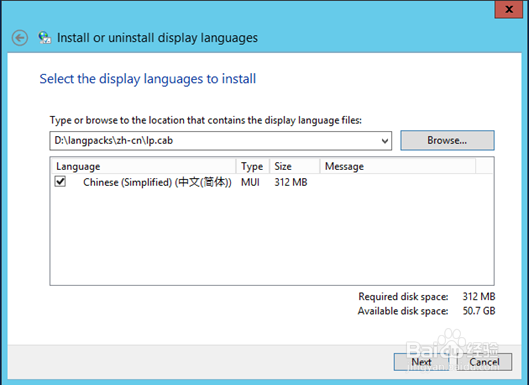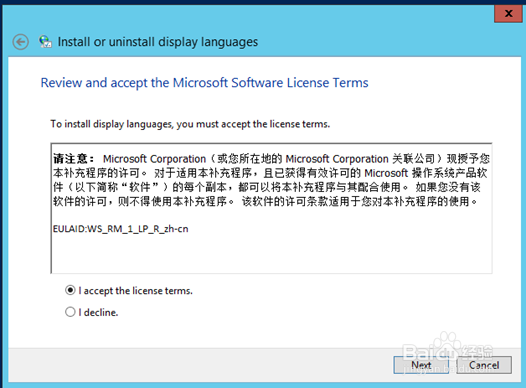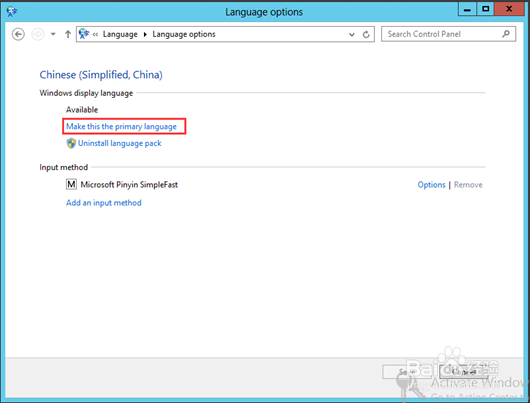Windows2012系统 英文系统安装离线中文语言包
1、单击左下角的“powershell”图标,弹出powershell窗口,输入“LPKSetup.exe”回车打开安装程序界面
2、弹窗后,单击“install display languages”,如图-2所示,然后单击“Browse...”来选择语言包,展开文件夹,找到下载好的语言包,依次展开如下,选择zh-cn下的lp
3、选择完对应语言包后,在安装界面会显示对应语言包语言,单击“next”进行下一步
4、在下一个界面选择“I accept the license terms”, 单击“next”进行安装,
5、开始安装语言包,这个过程需要一段时间。安装完成后点击“close”。
6、将鼠标移至左下角,打开控制面板“control panel”,点击”add a language”
7、在打开的窗口上选择语言—中文,点击“options”。在新窗口,选择“make this the primary language”,使中文成为主要显示语言。
8、点击“save”,在弹出的窗口上选择“log off now”
9、提示在注销重新登陆后,显示中文界面,则表示安装完成
声明:本网站引用、摘录或转载内容仅供网站访问者交流或参考,不代表本站立场,如存在版权或非法内容,请联系站长删除,联系邮箱:site.kefu@qq.com。
阅读量:59
阅读量:78
阅读量:53
阅读量:24
阅读量:25